著者:
Peter Berry
作成日:
16 J 2021
更新日:
1 J 2024

コンテンツ
このwikiHowは、MicrosoftExcelワークブックの2つの異なるワークシートからのデータをマージする方法を説明します。
手順
ワークブックをダブルクリックして、Excelで開きます。 このワークブックには、マージするシートが少なくとも2枚含まれている必要があります。

クリック + 新しいスプレッドシートを作成します。 このボタンは、ワークブックの下部、最後のシートの名前の右側にあります。
セルA1をクリックします。 一度クリックするだけで選択できます。

カードをクリックします データ (データ)画面上部の「式」と「レビュー」の間。”
アクションをクリックします 統合 (マージ)上部のツールバーの[データツール]グループにあります。 [統合]パネルが表示されます。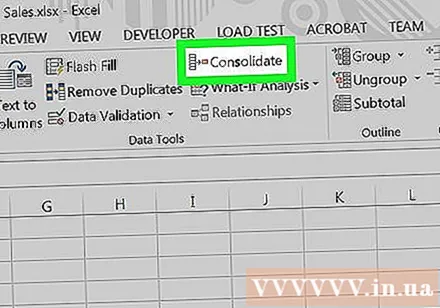

選択 和 (プラス)「機能」ドロップダウンメニューから。 これは、[統合]パネルの最初のドロップダウンメニューです。
「参照」ボックスの右側にある上矢印をクリックします。 Consolidateテーブルが撤回され、タイトルがConsolidate-Referenceに変更されます。
- Excelの一部のバージョンでは、矢印は灰色または黒です。残りの部分には、小さな赤い矢印の付いた小さな長方形が表示されます。
最初のスプレッドシートでデータを選択します。 これを行うには、画面の下部にあるシート名をクリックしてから、マージするデータの上でマウスをクリックしてドラッグします。データは点線または破線で囲まれます。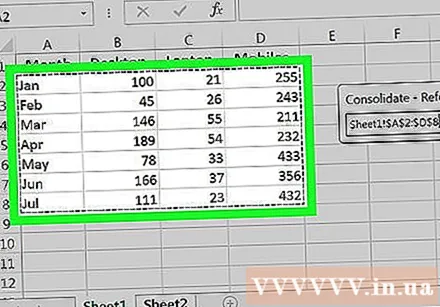
[統合-参照]ウィンドウの矢印をクリックします。 大きい方の統合パネルが再表示されます。
クリック 追加 (追加)「すべての参照」ボックスの右側。 選択したデータを別のシートのデータと引き続きマージできます。
「参照」ボックスの上矢印をクリックします。 以前と同様に、Consolidateテーブルが縮小され、タイトルがConsolidate-Referenceに変更されます。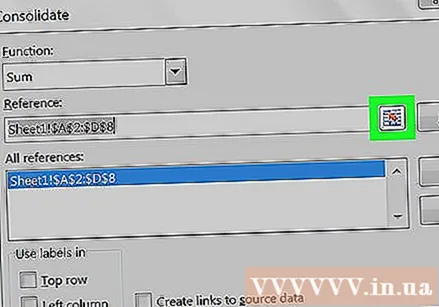
2番目のワークシートでデータを選択します。 ワークブックの下部にあるシート名をクリックしてから、マージするデータを選択します。
[統合-参照]ウィンドウの矢印をクリックします。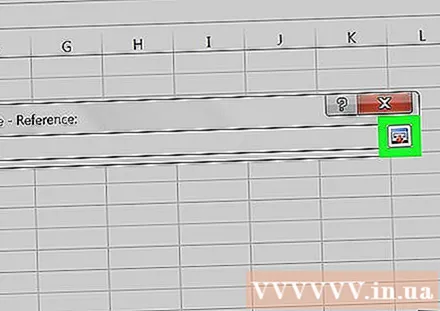
ボタンをクリックします 追加. [すべての参照]ボックスに、選択した2つのデータテーブルが表示されます。
- マージするワークシートが他にある場合は、前の2つのシートで行ったのと同じ方法でデータを追加します。
統合テーブルの左下隅にある[一番上の行]と[左の列]の横にあるチェックボックスをオンにします。
クリック OK. 選択したデータがマージされ、新しいスプレッドシートに表示されます。広告



